文章详情页
WIN10怎么截长图?win10屏幕截图功能
浏览:4日期:2023-04-09 15:34:02
WIN10怎么截长图?页面太大没法用截屏方式,怎么才能把全部内容截图下来呢?下面和大家分享一下win10屏幕截图功能

1.这项功能利用的是Win10 Edge浏览器中的一项功能,因此我们首先需要启动Edge,然后打开要截取的网页;
2. 网页打开后,点击工具栏右上角的“钢笔”图标,对应名称为“添加笔记”,点击“添加笔记”
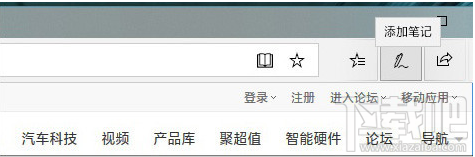
3. 进入笔记编辑页面,点击第五个图标“剪辑”,然后将鼠标放置到要截取区域的左上角,按住鼠标左键一直向右下方拖动,这时你会发现,页面正在快速地向下翻动;
4. 等待页面翻动到要截取的末尾时松手,这时Edge会自动将已选取区域复制到剪贴板中;
启动Word、画图等工具,直接Ctrl+V将截图粘贴进来,选择“文件”→“另存为”保留图片即可;
以上就是win10屏幕截图功能,希望能够帮助大家,了解更多内容,请关注好吧啦网!
排行榜

 网公网安备
网公网安备